本日もNavynotEをお読み頂き、ありがとうございます。NavY(@neibiiii)です。
Vectorworksでは2019年のバージョンからイメージエフェクトという機能が使えるようになりました。今回はそのイメージエフェクト機能の使い方ついてご紹介致します。
※こちらの記事では、Vectorworks Fundamentals 2022年度版 Windows用を使用しています。
Vectorworks イメージエフェクト機能
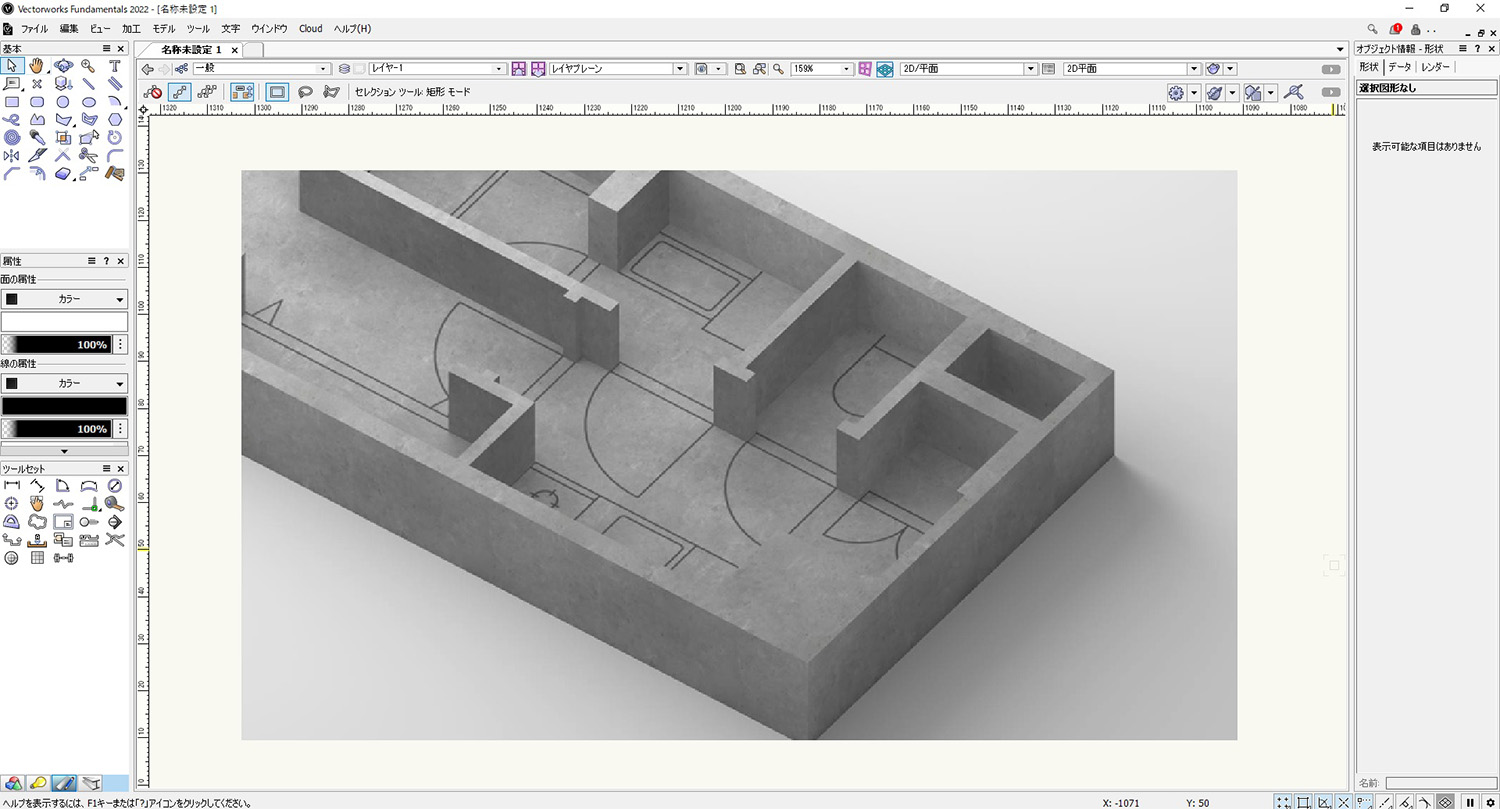
こちらの画像にイメージエフェクトをかけていきたいと思います。
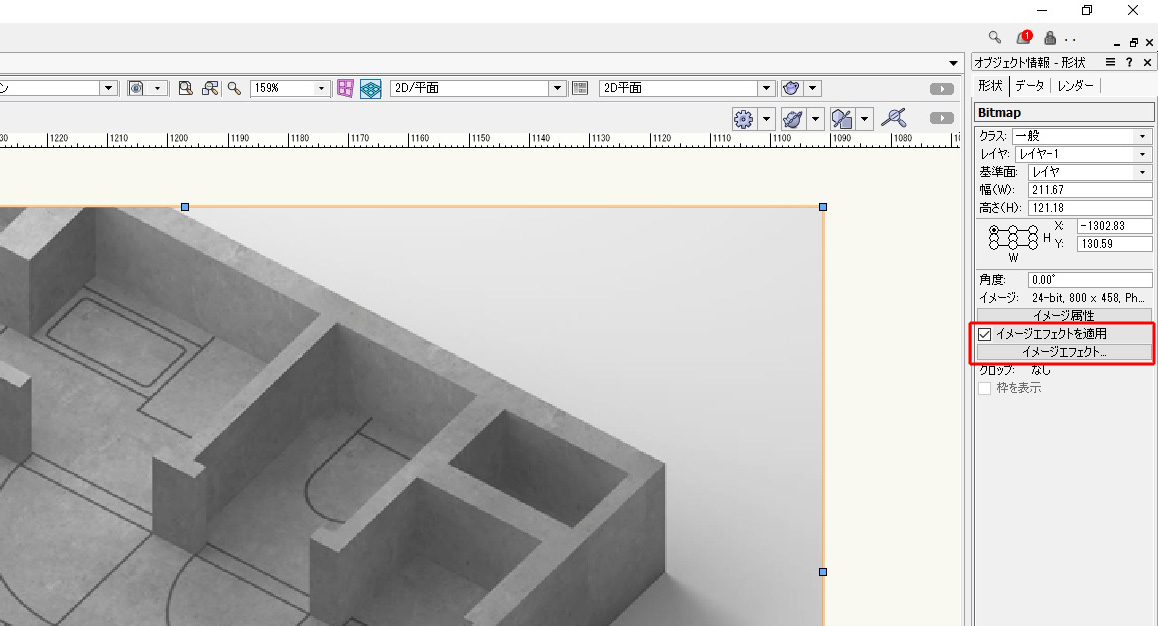
画像を選択した状態で「オブジェクト情報パレット」の「イメージエフェクトを適用」の項目にチェックを入れます。そしたらその下の「イメージエフェクト」をクリックします。
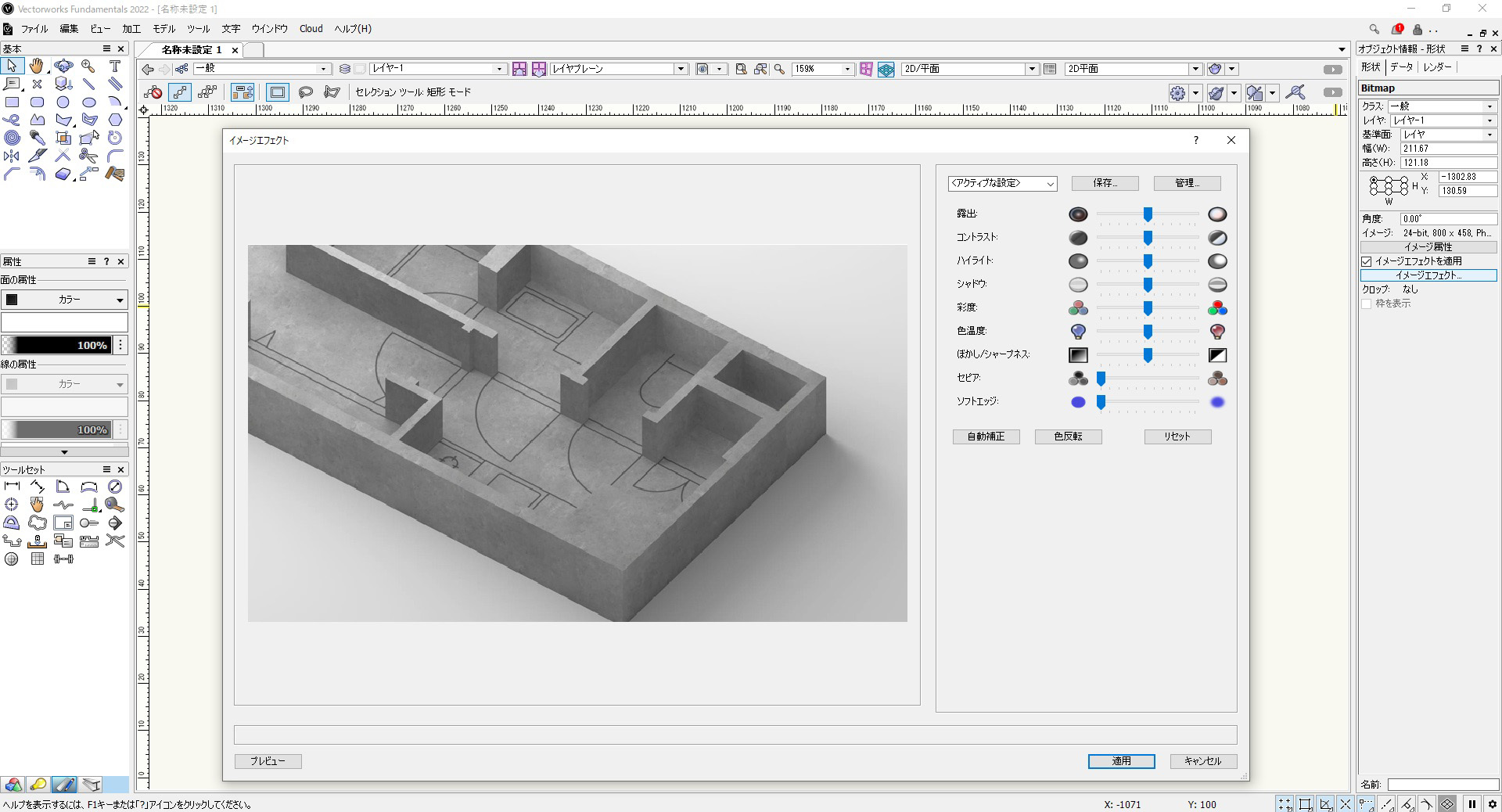
「イメージエフェクト」のダイアログが表示されます。ここで画像の色温度や彩度等の調整を行うことができます。
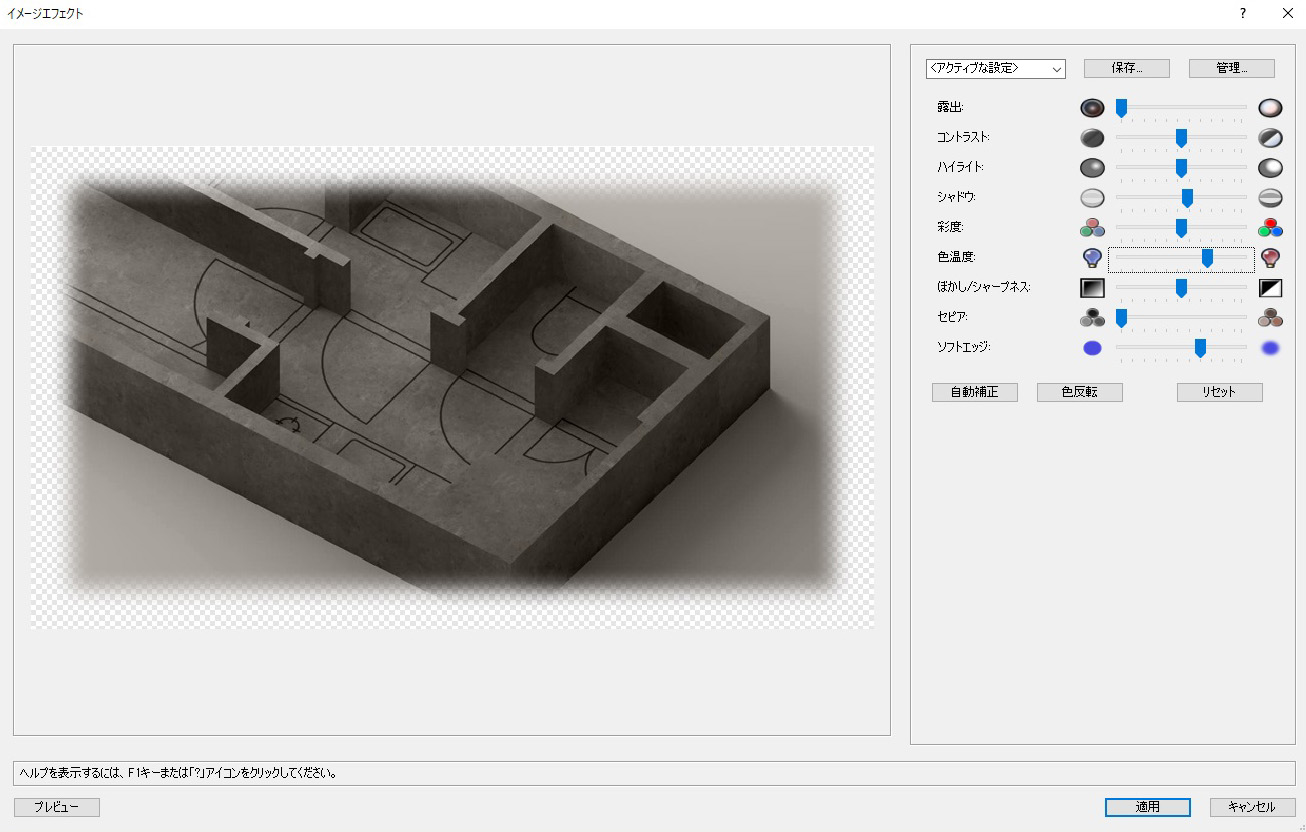
色だけでなく画像の周りをふわっとさせた表現も可能です。以上、イメージエフェクトの機能についてでした。